Word 里如何快速对齐 1000 道题的 ABCD 选项
1、首先,我们打开一个需要编辑的Word 文档,此时我们可以看到我们的选项都没有对齐,如图
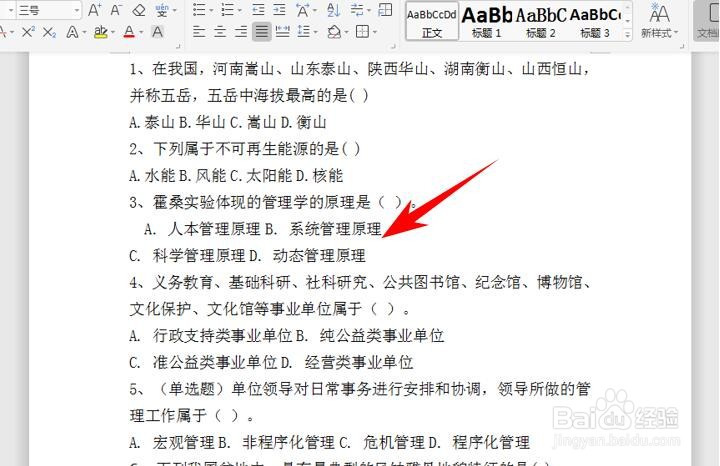
2、然后,在上方工具栏中点击开始,找到并点击“制表位”功能,如图:
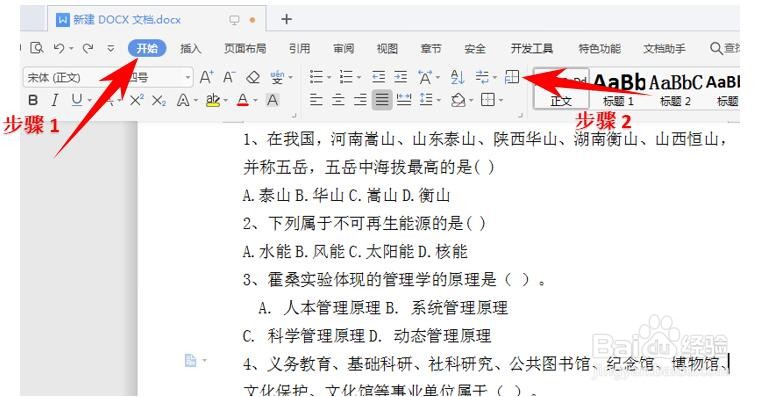
3、点击后弹出“制表位”对话框,在制表位位置处设置“字符为16”,对齐方式选择“左对齐”,前导符选择“2…”,设置完点击确定,如图

4、设置完成后,我们将鼠标光标移到每个选项前面,并按“Tab”键,此时ABCD选项便可以快速对齐,如图所示:
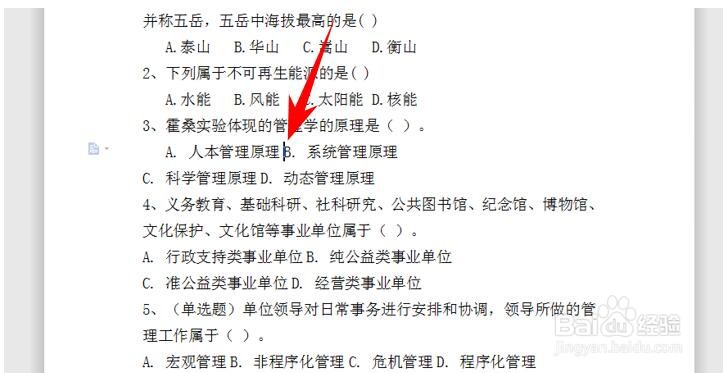
5、最终我们可以看到题目中的选项都已快速对齐,如图所示:
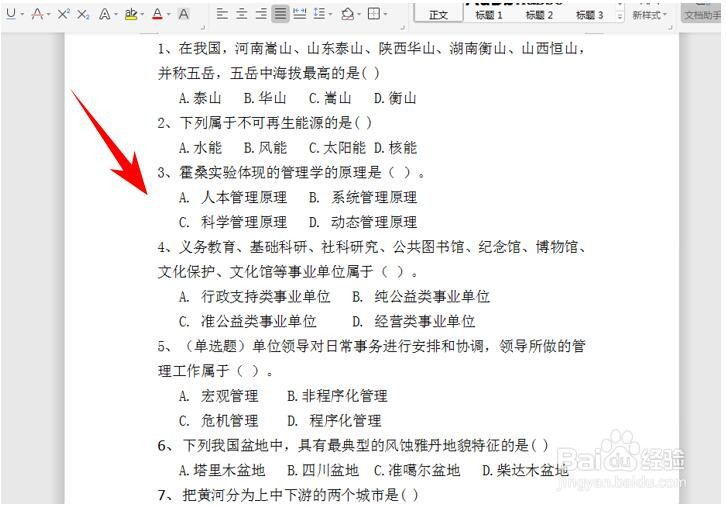
声明:本网站引用、摘录或转载内容仅供网站访问者交流或参考,不代表本站立场,如存在版权或非法内容,请联系站长删除,联系邮箱:site.kefu@qq.com。
阅读量:161
阅读量:125
阅读量:91
阅读量:64
阅读量:100